手机与电脑是我们工作生活中常用的工具,但是很多人都不知道怎么录屏 。这里有一份最全的录屏指南,包含iOS、安卓、鸿蒙、Mac、Win系统,一起来学习一下吧 。

文章插图
一、iOS系统录屏
苹果手机录屏隐藏的较深,首先需要进入iPhone【设置】-【控制中心】-【自定控制】,然后将【屏幕录制】功能添加上去,记得开启【App内访问】 。

文章插图
这样在任何界面下拉,都能访问控制中心,点击录制按钮,倒计时3秒后开始录屏 。需要注意的是,默认不录制麦克风声音,需要长按录制按钮,点亮麦克风图标 。

文章插图
二、安卓系统录屏
安卓手机的可玩性和开放性一直远超苹果,一般手机都会自带录制功能,想要录屏直接下拉控制中心,就能找到【屏幕录制】功能,点击即可开始录屏 。

文章插图
如果你的手机上没有显示,说明被隐藏起来了,点击右上方的编辑按钮,拖动【屏幕录制】功能,添加到上方 。
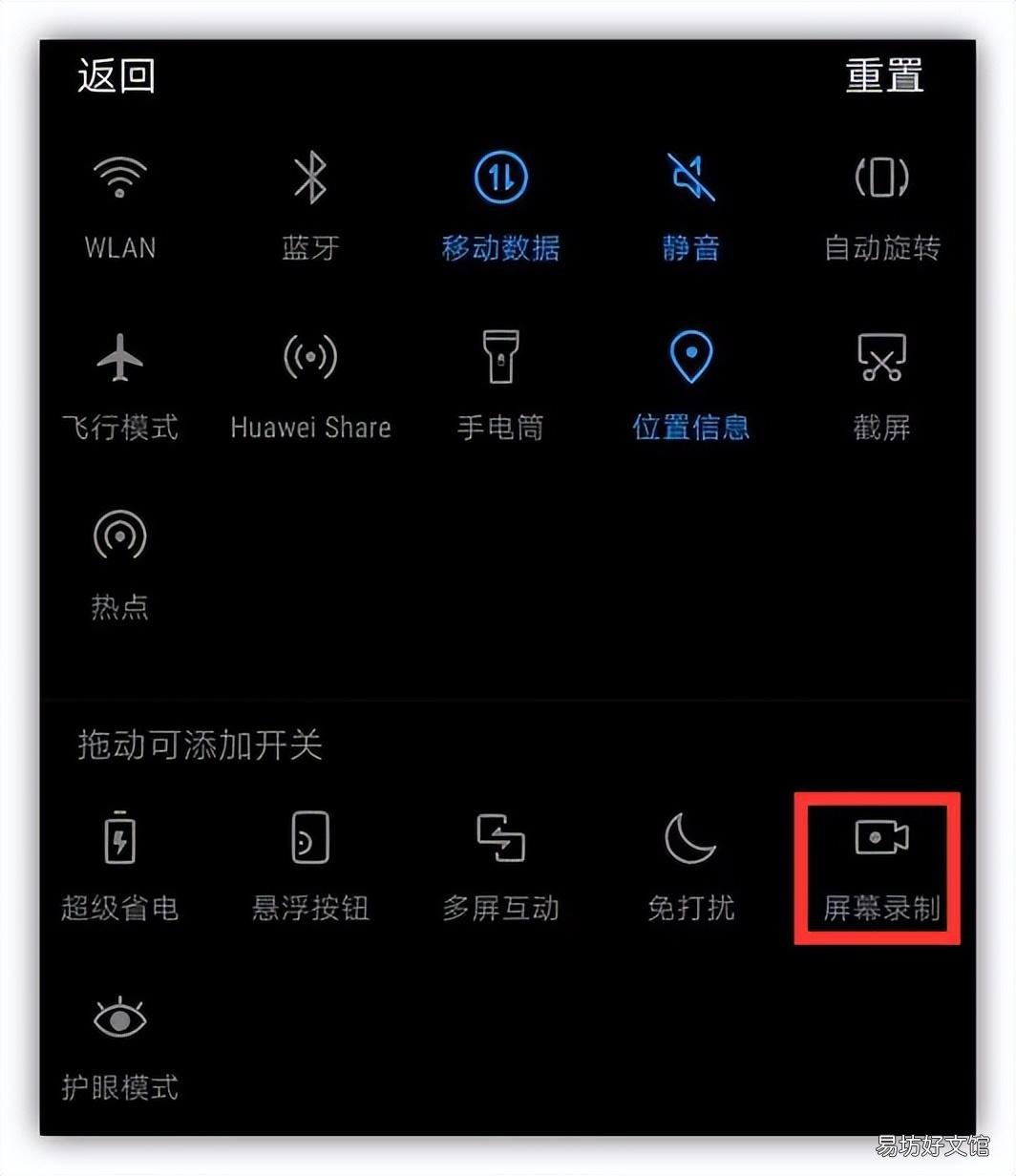
文章插图
三、鸿蒙系统录屏
华为鸿蒙系统有高端的录屏操作!打开手机的设置-,找到【辅助功能】-【快捷启用及手势】-【录屏】,开启后,用双指关节快速敲击屏幕两下,就能启动和停止录屏 。
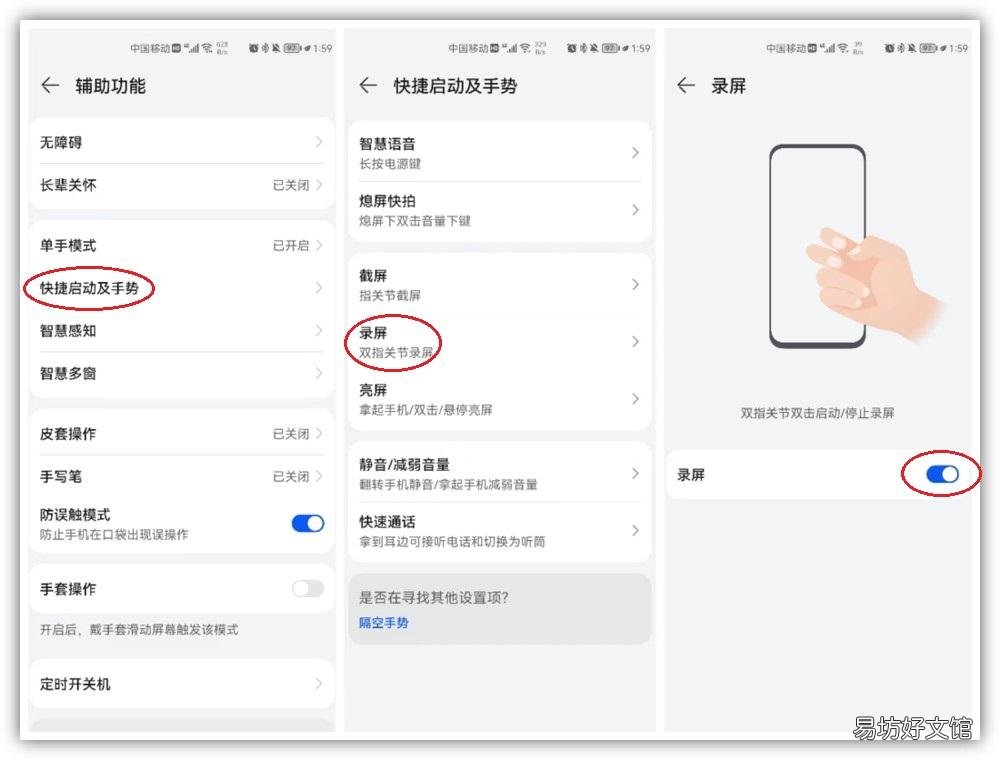
文章插图
此外,鸿蒙系统还隐藏着录屏快捷键,同时按住“电源键+音量上”,等待2秒后,也能启动屏幕录制功能 。

文章插图
Mac和Windows如何录屏?
电脑如何录屏呢?不管你是Mac系统还是Win系统,都可以用【迅捷屏幕录像工具】,支持全屏录制、区域录制、游戏录制、摄像头录制 。
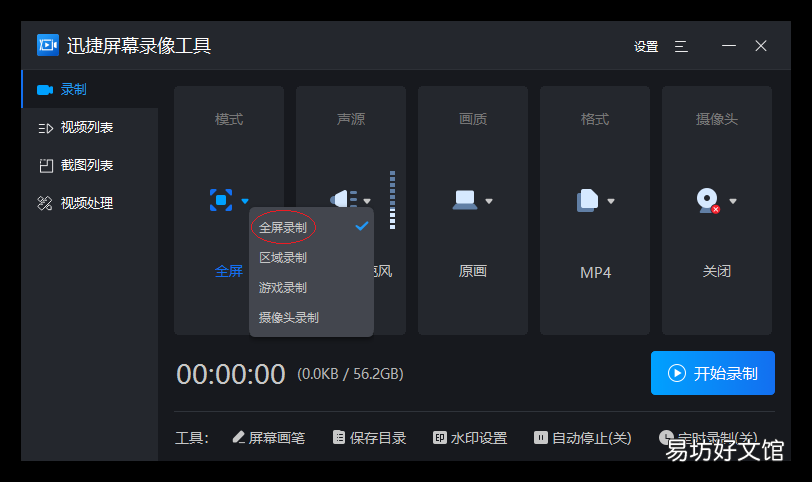
文章插图
尤其是它的鼠标拖尾效果,非常炫酷!鼠标移动的时候有轨迹跟随,颜色可以自由设置,平时录制网课、教学讲解、视频会议的时候,不容易造成视觉疲劳 。

文章插图
【所有手机最全的录屏指南 苹果手机录屏功能在哪】 这里有一份最全的录屏指南,包含iOS、安卓、鸿蒙、Mac、Win系统,希望可以帮到你 。
推荐阅读
- 教你?1分钟整体迁移到新手机 旧苹果数据导入新苹果手机上
- 驾驶证年审可以在手机上操作吗
- 红米3s手机玩王者荣耀会不会卡
- 最全面 初中化学常见物质的颜色,初中化学常见物质的颜色整理
- 目前最新vivox9售价一览 vivox9手机价格多少钱
- 怎么把手机通讯录导入另一个手机 手机通讯录导入另一个手机的方法
- 手机启动不起来了
- 一览所有iPhone各机型尺寸 苹果尺寸大小对比图
- 微信拍了你功能怎么用
- 怎样可以定位别人手机位置







